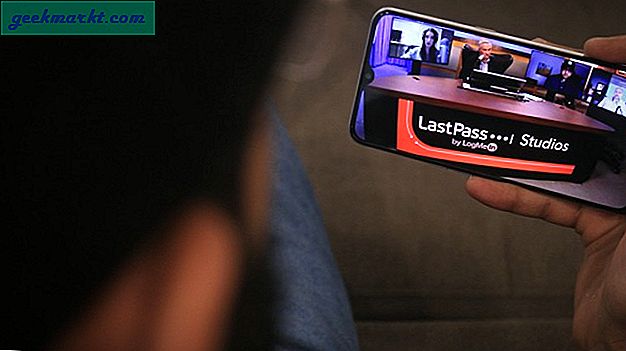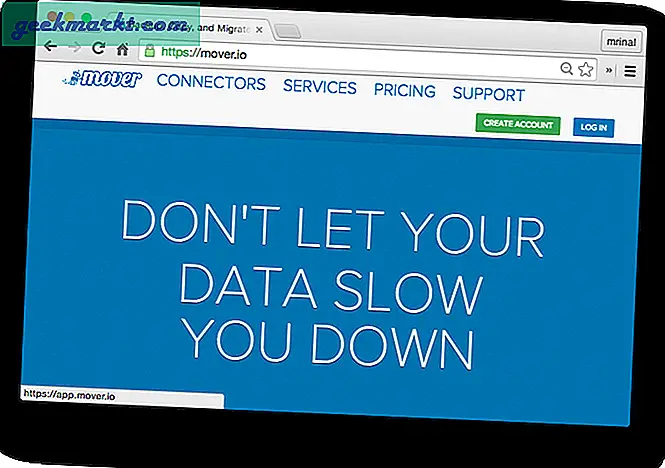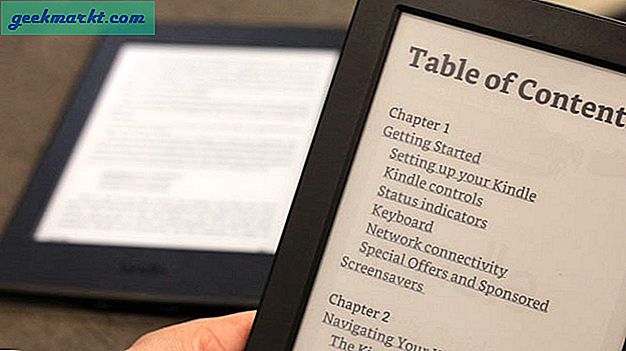Vor einiger Zeit hat Chrome für Android hinzugefügtein dunkler Modus Das erleichtert das nächtliche Surfen. Und während die Android-Version den Dunkelmodus erhielt, wurde die Desktop-Version angepasst. Jetzt können Sie den Startbildschirm von Chrome mit einem Bild Ihrer Wahl anpassen. Schauen wir uns an, wie Sie einen benutzerdefinierten Hintergrund auf dem Google Chrome-Startbildschirm festlegen.
Lesen:So passen Sie die Google-Startseite mit Ihrem Namen und Bild an
Legen Sie einen benutzerdefinierten Hintergrund auf dem Google Chrome-Startbildschirm fest
Bevor wir beginnen, ist diese Funktion am verfügbar Google Chrome-Versionen 74 und höher, sodass Sie es auf die neueste Version aktualisieren müssten. Öffnen Sie die Seite "Hilfe" im Chrome-Browser, um zu überprüfen, ob Sie über die richtige Chrome-Version verfügen. Es würde Ihnen die aktuelle Chrome-Version anzeigen.
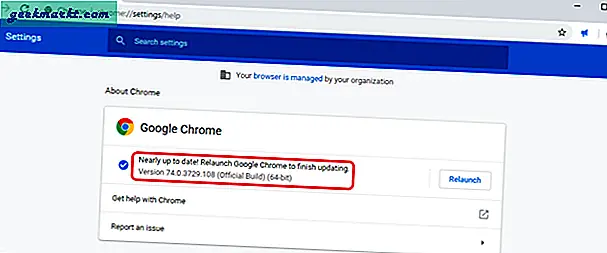
Wechseln Sie nach der neuesten Chrome-Version zum Chrome-Startbildschirm. Klicken Sie dazu oben auf die Registerkarte Neu. Unten rechts sollte eine Schaltfläche in Form eines Bleistifts angezeigt werden. Klicken Sie auf die Schaltfläche, um das Menü Anpassen zu öffnen.
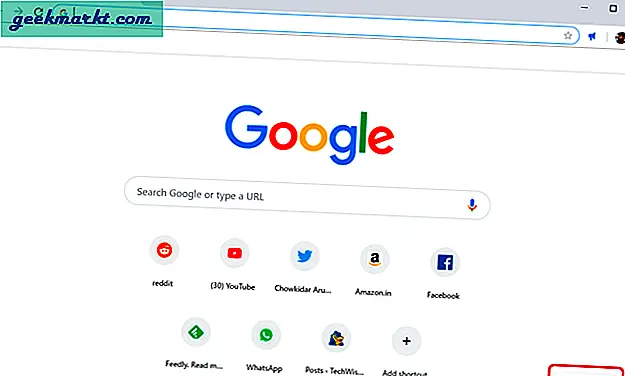
Hier sehen Sie ein Popup-Menü mit einigen Optionen. Klicken Sie auf "Benutzerdefinierte Hintergründe". um eine Liste aller verfügbaren Hintergründe zu öffnen, die Sie sofort im Browser einstellen können.
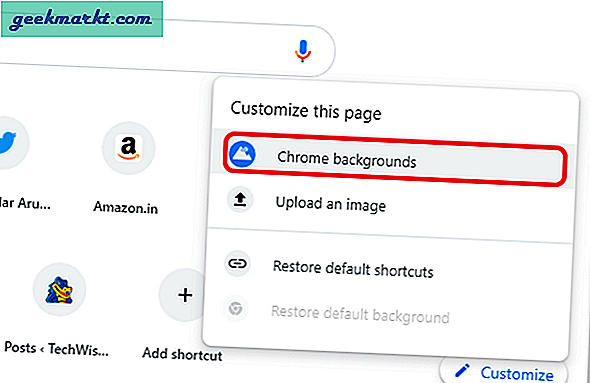
Sie können Wählen Sie einen beliebigen Hintergrund Klicken Sie in den angezeigten Kategorien auf, um einen Hintergrund auszuwählen. Danach einfach Klicken Sie auf Fertig um das Hintergrundbild auf dem Startbildschirm festzulegen.
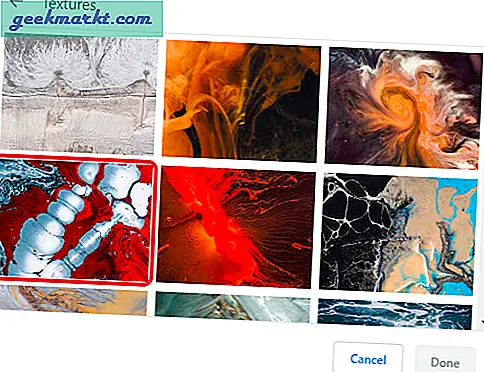
Der Chrome-Browser bietet Ihnen auch einige Informationen zum Ersteller des Hintergrunds. Es zeigt auch die Quelle, in der der Hintergrund ursprünglich gehostet wurde. Es gibt einen Link, der jedoch derzeit nicht funktioniert. Möglicherweise wird er in zukünftigen Updates behoben.
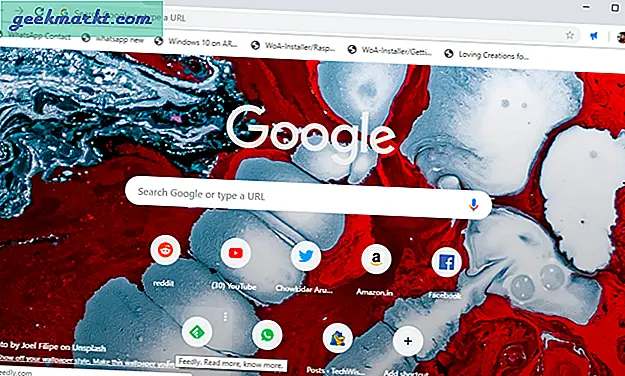
Nun, diese Hintergründe sind anständig, aber wenn Sie Ihren eigenen benutzerdefinierten Hintergrund festlegen möchten, können Sie auch einen von Ihrem Computer hochladen. Klicken Sie unten rechts auf die Schaltfläche "Anpassen" und wählen Sie "Lade ein Bild hoch‘.
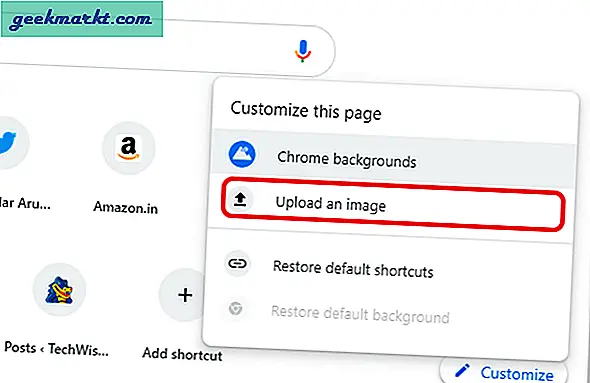
Es würde das Verzeichnis öffnen, das Hintergrundverzeichnis finden und den Hintergrund auswählen. Klicken Sie auf "Öffnen". und Ihr benutzerdefinierter Hintergrund wird im Browser festgelegt. Das ist es wirklich.
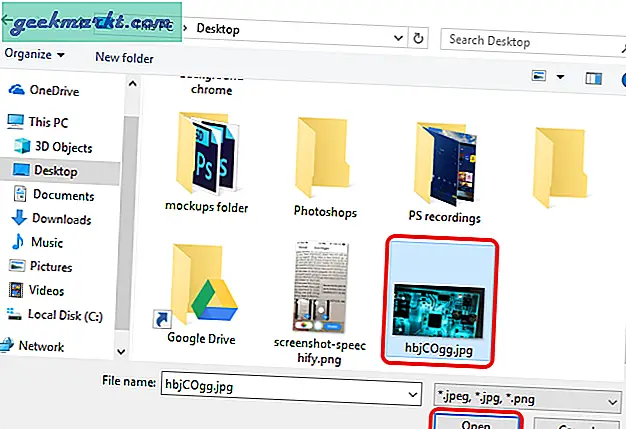
So sieht Ihr Chrome-Startbildschirm aus, nachdem Sie ihn festgelegt haben. Ich hätte mir wirklich eine Option gewünscht, um eine ganze Bibliothek oder vielleicht nur ein paar Bilder wie Bing zu mischen, vielleicht beim nächsten Mal.
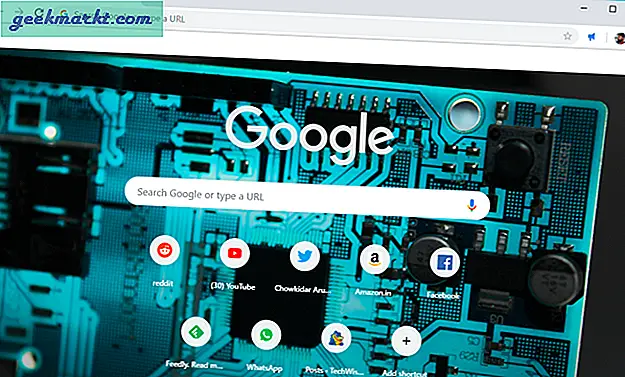
Dies ist kein dauerhafter Look. Sie können jederzeit den Hintergrund ändern oder sogar mit nur einem weißen Hintergrund zum ursprünglichen Layout zurückkehren. Um zurückzukehren, klicken Sie einfach auf die Schaltfläche "Anpassen" und wählen Sie "Standardhintergrund zurücksetzen‘, Um diese Einstellungen zu entfernen.
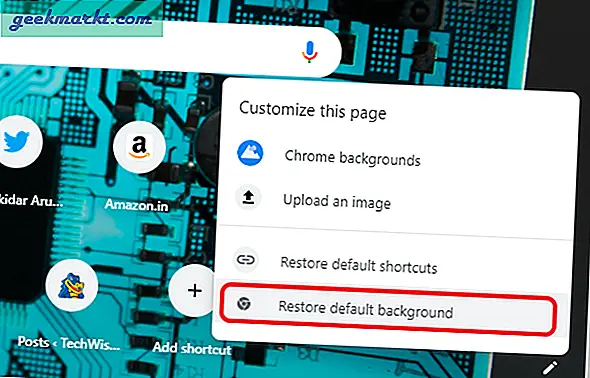
Jetzt ist Chrome wieder bei den ursprünglichen Einstellungen.
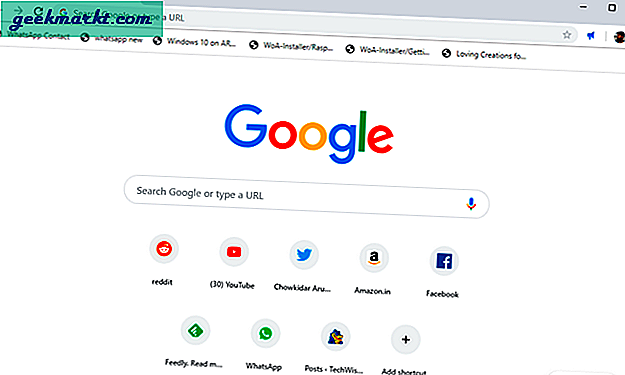
Legen Sie einen benutzerdefinierten Hintergrund auf dem Google Chrome-Startbildschirm fest
Dies ist das neueste Update in Chrome, bei dem Sie auf dem Startbildschirm des Chrome-Browsers einen benutzerdefinierten Hintergrund festlegen können. Sie können einen der vorhandenen Hintergründe aus der Liste der Optionen festlegen oder Ihren eigenen hochladen. Obwohl mir diese Funktion gefällt, fehlen immer noch so viele Funktionen, die Bing seit Jahren verwendet. Wenn Chrome eine automatische Aktualisierungs- und Zufallsfunktion hinzufügt und diese Hintergründe auf die Suchmaschinen-Homepage erweitert, wird mir die Idee verkauft.
Alternativ können Sie Chrome-Erweiterungen von Drittanbietern wie Momentum verwenden, die nicht nur das Hintergrundbild in einer neuen Registerkarte ändern, sondern auch Funktionen wie Aufgaben, Wetter und Inspiration usw. hinzufügen.